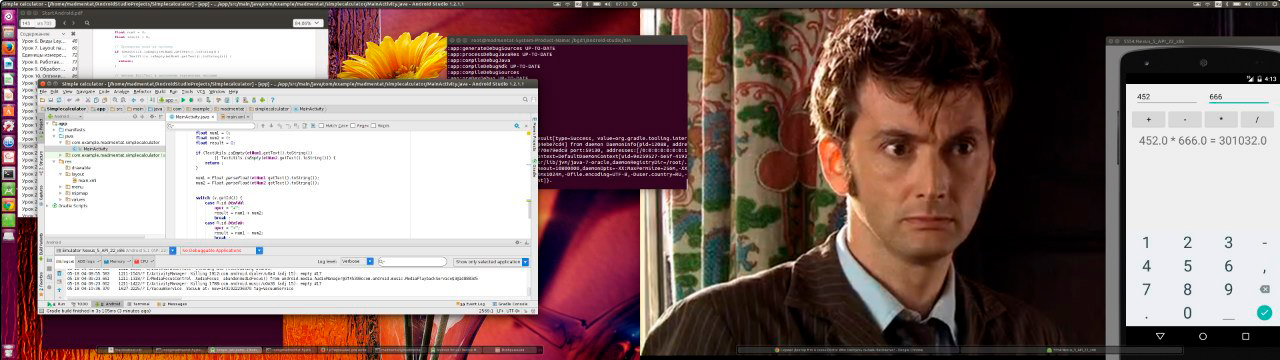SSH
SSH протокол нужен для того, чтобы управлять удаленным хостом. Чтобы это чудо заработало, на той машине, которой мы собираемся управлять, необходимо установить SSH сервер:
Набираем в консоли команду:
Все, сервер установлен и запущен. Протестируем его. Для этого в консоли набираем:
Если все хорошо, то появится приглашение на ввод пароля. Вводим свой пароль. Чтобы завершить ssh-соединение наберем:
Примечание: ssh-работает на 22 порту, но об этом знает огромное количество бабуинов, которые с удовольствием попытаются взломать его при помощи какого-нибудь брут-форса. Поэтому стандартный порт желательно заменить на какой-нибудь другой. Затем, если у вас роутер, надо пробросить порты через NAT.
Настройка ssh-сервера.
В принцип сервер уже работает, но дополнительная настройка на тему безопасности еще никому не помешала. Все настройки ssh-сервера хранятся в файле /etc/ssh/sshd_config
Что в этом файле самое интересное?
-
Port 22
Здесь задается номер порта, на котором работает ssh-сервер. Рекомендуется изменить.
-
PermitRootLogin no
Запрещаем подсоединяться к ssh-серверу используя логин суперпользователя.
-
PermitEmptyPasswords no
Запрещать подсоединяться пользователям, у которых пустые пароли. Очень рекомендуется, даже если вы единственный пользователь в системе.
-
AllowUsers user1 user2
Разрешаем подключаться только указанным пользователям. Логины пользователей разделяются пробелом. Рекомендуется при условии, что вы не единственный пользователь системы.
После сохранения файла конфигурации перезапустим ssh-сервер:
Чем подключаться?
Если вы подключаетесть из linux-подобной системы, то наберите команду:
где, username - имя пользователя на удаленной системе, а hostname - имя узла или его IP-адрес.
Примечание: если имя пользователя в системе, с которой вы подключаетесь, совпадает с именем в удаленной системе, то можно сэкономить на символах команды, набрав ее так:
ssh hostname
Примечание: если ваш ssh-сервер находится на порту отличном от 22 (например, 1010), то команду надо набирать так -
ssh -p 1010 username@hostname;
Если подключение нужно произвести из среды Windows, то я рекомендую использовать программу PuTTY, которая лекго находится по своему имени в поисковике и является абсолютно бесплатной.